
開新檔案
點選功能表 [ 檔案 > 開新檔案 ] 即可開啟 Illustrator 新增文件的對話框,設定文件的寬度、高度、方向、色彩模式,再點選「確定」以建立新的空白文件。此外,您也可以運用 Illustrator 內建範本,或是自行建立範本以提升工作上的效率。

從範本新增
點選功能表 [ 檔案 > 從範本新增 ] 開啟空白範本資料夾,可以從 Illustrator 提供的範本開始設計,您也可以將常用的文件儲存為範本。
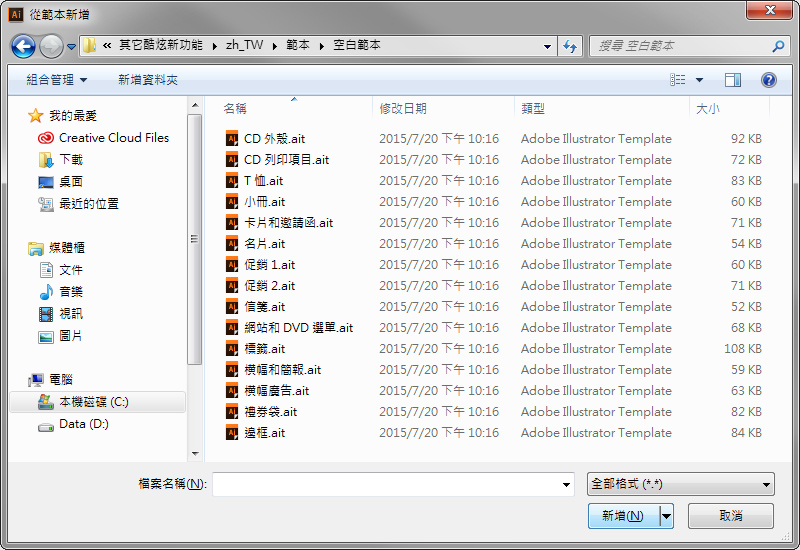
Illustrator 可置入的檔案格式
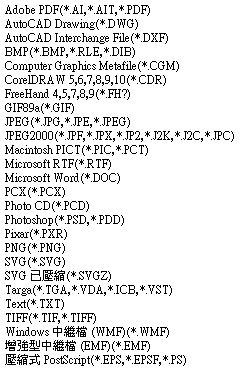
置入檔案時,預設的方式是嵌入檔案。若檔案是以連結方式置入,檔原始檔案搬移位置、重新命名,或被刪除將會出現錯誤訊息,必須重新指定檔案的位置。
您可以利用 Illustrator 的 [ 文件資訊 ] 工具面板檢視檔案名稱、色彩模式、工作區域尺寸等資訊。
儲存檔案
若您需要儲存 Illustrator 編輯的進度,點選功能表 [ 檔案 > 儲存檔案 ] 開啟對話框。
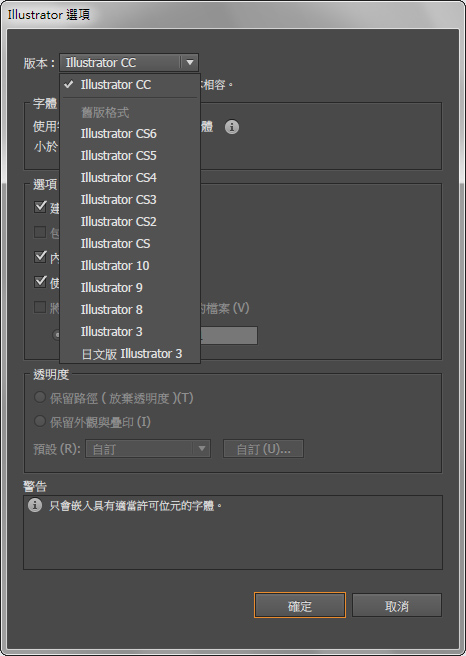
您可以選擇檔案儲存的版本,讓舊版 Illustrator 也可以開啟與編輯檔案。不過新版本增加的功能(例如 IllustratorCS5 加入的透視格點),儲存到舊版格式時也不會保留,文字配置也可能發生變化。建議儲存到舊版格式時使用另存新檔,並且對存檔後的內容進行確認。
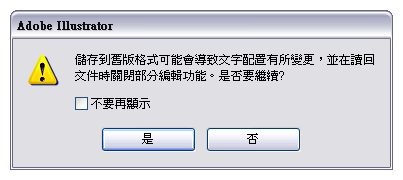
Illustrator 支援的檔案格式
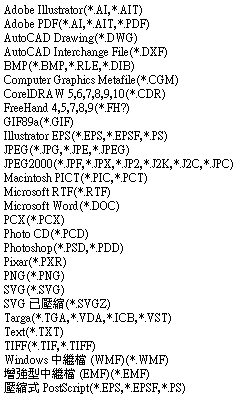
Illustrator 提供了資料復原的功能,可以將遇到當機而延誤工作進度的影響降到最低。點選功能表進入偏好設定後,選擇「檔案處理與剪貼簿」以進行設定。可依個人習慣設定自動儲存的時間,以及儲存的資料夾位置。
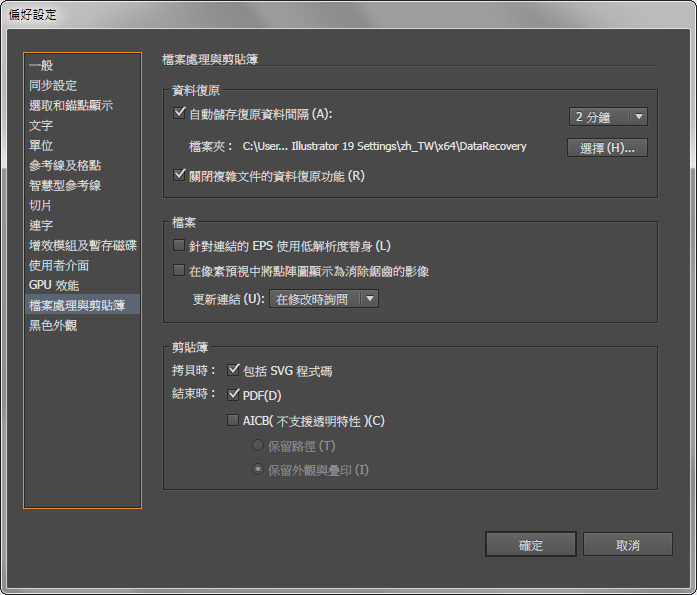
~ CG 數位學習網版權所有 ~